非线性编辑基础知识视频编辑教程PR教程共56页
- 格式:ppt
- 大小:3.51 MB
- 文档页数:56
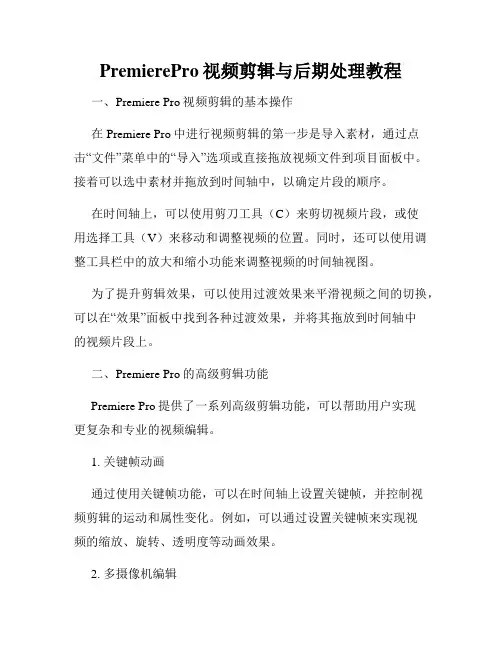
PremierePro视频剪辑与后期处理教程一、Premiere Pro视频剪辑的基本操作在Premiere Pro中进行视频剪辑的第一步是导入素材,通过点击“文件”菜单中的“导入”选项或直接拖放视频文件到项目面板中。
接着可以选中素材并拖放到时间轴中,以确定片段的顺序。
在时间轴上,可以使用剪刀工具(C)来剪切视频片段,或使用选择工具(V)来移动和调整视频的位置。
同时,还可以使用调整工具栏中的放大和缩小功能来调整视频的时间轴视图。
为了提升剪辑效果,可以使用过渡效果来平滑视频之间的切换,可以在“效果”面板中找到各种过渡效果,并将其拖放到时间轴中的视频片段上。
二、Premiere Pro的高级剪辑功能Premiere Pro提供了一系列高级剪辑功能,可以帮助用户实现更复杂和专业的视频编辑。
1. 关键帧动画通过使用关键帧功能,可以在时间轴上设置关键帧,并控制视频剪辑的运动和属性变化。
例如,可以通过设置关键帧来实现视频的缩放、旋转、透明度等动画效果。
2. 多摄像机编辑如果有多个相机拍摄同一场景,可以使用Premiere Pro的多摄像机编辑功能将它们合并成一个镜头。
通过选择多个视频片段,右键点击并选择“多摄像机源序列”,就可以创建一个新的序列,其中包含了所有摄像机的视频,接着可以在源程序监视器中切换不同的摄像机角度。
三、Premiere Pro的音频处理功能除了视频剪辑,Premiere Pro还提供了强大的音频处理功能,可以帮助用户优化视频的音频效果。
1. 音频修剪在时间轴上,选中音频片段并使用剪刀工具(C)进行剪切,以删除不需要的片段。
接着,可以使用渐入渐出效果来平滑过渡。
2. 音频效果在“效果”面板中,可以找到各种音频效果,如均衡器、压缩、混响等。
通过应用这些效果,可以调整音频的声音质量,使其更加清晰和专业。
四、视频剪辑后期处理技巧完成视频剪辑后,还需要进行一些后期处理,以提升整体的视觉效果。
1. 调整颜色和曝光度通过使用Lumetri色彩工具,可以调整视频的颜色、对比度、曝光度等参数,使其更加饱满和明亮。
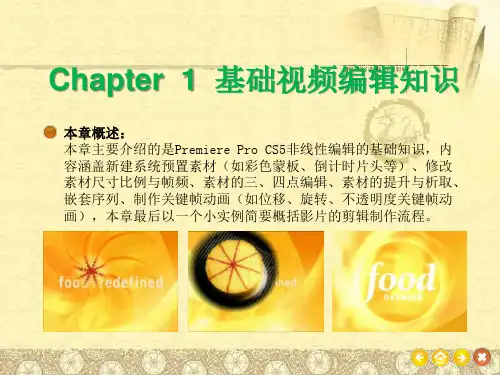
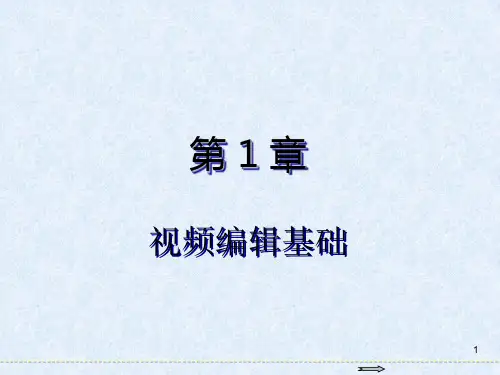
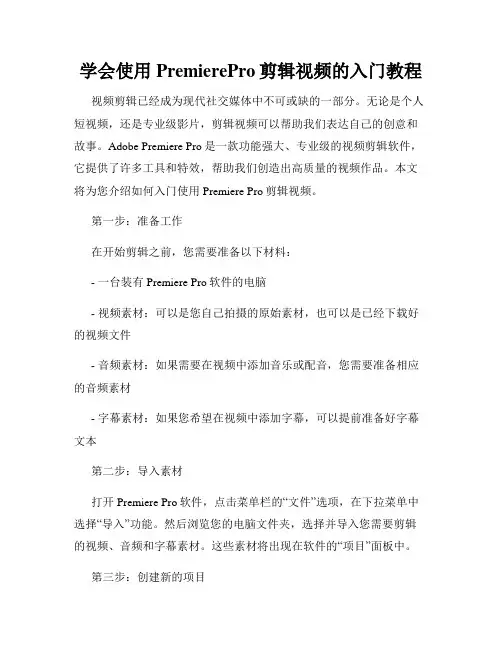
学会使用PremierePro剪辑视频的入门教程视频剪辑已经成为现代社交媒体中不可或缺的一部分。
无论是个人短视频,还是专业级影片,剪辑视频可以帮助我们表达自己的创意和故事。
Adobe Premiere Pro是一款功能强大、专业级的视频剪辑软件,它提供了许多工具和特效,帮助我们创造出高质量的视频作品。
本文将为您介绍如何入门使用Premiere Pro剪辑视频。
第一步:准备工作在开始剪辑之前,您需要准备以下材料:- 一台装有Premiere Pro软件的电脑- 视频素材:可以是您自己拍摄的原始素材,也可以是已经下载好的视频文件- 音频素材:如果需要在视频中添加音乐或配音,您需要准备相应的音频素材- 字幕素材:如果您希望在视频中添加字幕,可以提前准备好字幕文本第二步:导入素材打开Premiere Pro软件,点击菜单栏的“文件”选项,在下拉菜单中选择“导入”功能。
然后浏览您的电脑文件夹,选择并导入您需要剪辑的视频、音频和字幕素材。
这些素材将出现在软件的“项目”面板中。
第三步:创建新的项目在“项目”面板中,点击右键,选择“新项目”选项。
在弹出的对话框中,您可以为项目命名,并设置保存位置和其他项目参数。
确保选择与您素材相匹配的设置,然后点击“确定”按钮。
第四步:导入素材到时间线在“项目”面板中,选择您要导入到时间线的视频素材。
然后将鼠标拖拽到“时间线”面板中的一个空白区域,释放鼠标即可完成导入。
这样,您的视频素材就会出现在时间线上,并准备好进行剪辑。
第五步:剪辑视频剪辑视频是指调整视频素材的顺序、裁剪长度、添加过渡效果等操作。
在Premiere Pro的“时间线”面板中,您可以使用剪刀工具、滚轮、分割功能等工具来完成这些操作。
- 使用剪刀工具:选择剪刀工具,然后在时间线上点击需要分割的位置。
这样,视频将会被分成两段,您可以分别对它们进行调整和编辑。
- 使用滚轮:当视频被缩放到较小的尺寸时,您可以使用滚轮来进行移动和缩放操作,以更方便地进行剪辑。
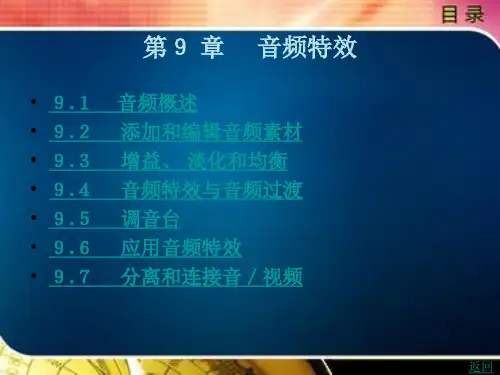

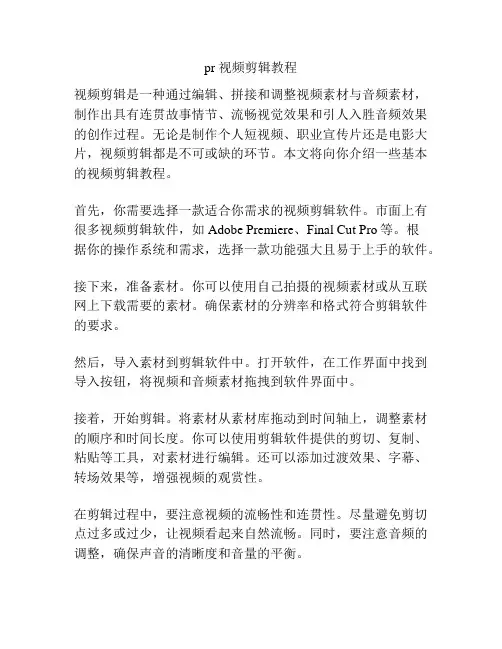
pr 视频剪辑教程视频剪辑是一种通过编辑、拼接和调整视频素材与音频素材,制作出具有连贯故事情节、流畅视觉效果和引人入胜音频效果的创作过程。
无论是制作个人短视频、职业宣传片还是电影大片,视频剪辑都是不可或缺的环节。
本文将向你介绍一些基本的视频剪辑教程。
首先,你需要选择一款适合你需求的视频剪辑软件。
市面上有很多视频剪辑软件,如Adobe Premiere、Final Cut Pro等。
根据你的操作系统和需求,选择一款功能强大且易于上手的软件。
接下来,准备素材。
你可以使用自己拍摄的视频素材或从互联网上下载需要的素材。
确保素材的分辨率和格式符合剪辑软件的要求。
然后,导入素材到剪辑软件中。
打开软件,在工作界面中找到导入按钮,将视频和音频素材拖拽到软件界面中。
接着,开始剪辑。
将素材从素材库拖动到时间轴上,调整素材的顺序和时间长度。
你可以使用剪辑软件提供的剪切、复制、粘贴等工具,对素材进行编辑。
还可以添加过渡效果、字幕、转场效果等,增强视频的观赏性。
在剪辑过程中,要注意视频的流畅性和连贯性。
尽量避免剪切点过多或过少,让视频看起来自然流畅。
同时,要注意音频的调整,确保声音的清晰度和音量的平衡。
在剪辑完成后,你可以对视频进行音频处理。
剪辑软件通常提供了音频调整和特效的功能,你可以调整音频的质量、增加音效等,让视频更加生动有趣。
最后,将剪辑好的视频导出。
选择导出选项,设置视频的分辨率、格式、编码方式等,并选择保存的路径。
导出完成后,你就可以将视频分享给朋友或上传到各大视频网站了。
学习视频剪辑需要一定的时间和经验积累。
通过不断尝试和实践,你将能够掌握视频剪辑的技巧,制作出令人满意的作品。
希望本文的介绍对你有所帮助,祝你在视频剪辑的道路上越来越进步!。
![premiere第一课premiere与非线性编辑[课件]]](https://uimg.taocdn.com/98ed367602d276a201292ed0.webp)
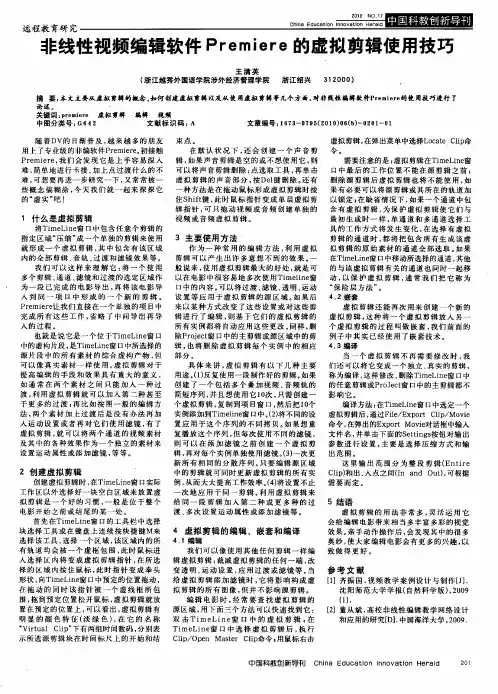
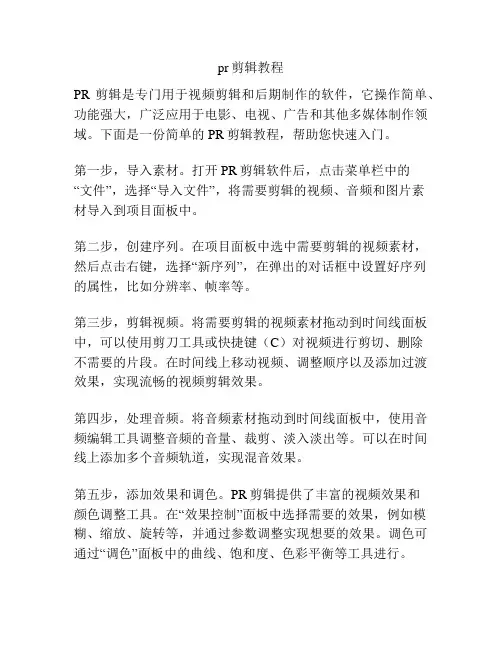
pr剪辑教程PR剪辑是专门用于视频剪辑和后期制作的软件,它操作简单、功能强大,广泛应用于电影、电视、广告和其他多媒体制作领域。
下面是一份简单的PR剪辑教程,帮助您快速入门。
第一步,导入素材。
打开PR剪辑软件后,点击菜单栏中的“文件”,选择“导入文件”,将需要剪辑的视频、音频和图片素材导入到项目面板中。
第二步,创建序列。
在项目面板中选中需要剪辑的视频素材,然后点击右键,选择“新序列”,在弹出的对话框中设置好序列的属性,比如分辨率、帧率等。
第三步,剪辑视频。
将需要剪辑的视频素材拖动到时间线面板中,可以使用剪刀工具或快捷键(C)对视频进行剪切、删除不需要的片段。
在时间线上移动视频、调整顺序以及添加过渡效果,实现流畅的视频剪辑效果。
第四步,处理音频。
将音频素材拖动到时间线面板中,使用音频编辑工具调整音频的音量、裁剪、淡入淡出等。
可以在时间线上添加多个音频轨道,实现混音效果。
第五步,添加效果和调色。
PR剪辑提供了丰富的视频效果和颜色调整工具。
在“效果控制”面板中选择需要的效果,例如模糊、缩放、旋转等,并通过参数调整实现想要的效果。
调色可通过“调色”面板中的曲线、饱和度、色彩平衡等工具进行。
第六步,导出和输出。
当剪辑完成后,点击菜单栏中的“文件”,选择“导出”,进入导出设置界面。
选择输出格式、分辨率、编码方式等,点击“导出”按钮即可。
以上为PR剪辑的基本教程,希望能为初学者提供一些帮助。
当然,PR剪辑的功能远不止于此,您还可以进一步探索其高级功能,如添加字幕、调整速度、使用动画效果等。
通过不断的实践和学习,相信您能够熟练掌握PR剪辑软件,创作出精彩的视频作品。
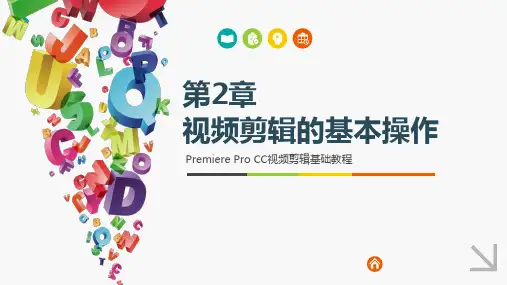
pr剪辑教程PR剪辑是一种常见的视频编辑技术,可以通过将不同的视频片段进行剪切、组合和调整,来创造出一个整体完整、流畅并具有连贯性的视频作品。
下面是一个简单的PR剪辑教程,将会介绍剪辑过程中的一些基本操作。
1. 第一步是导入素材。
在PR软件中,点击“文件”菜单,选择“导入”,然后选择要剪辑的视频素材,将其导入到项目面板中。
2. 接下来,将素材拖动到“时间轴”面板上。
时间轴面板是主要的编辑区域,可以对素材进行剪辑和调整。
3. 剪辑视频片段。
通过点击时间轴面板上的光标工具,在素材上选择要剪辑的部分,然后按下“Delete”键或右键点击,选择“剪切”来删除不需要的部分。
4. 调整视频顺序。
将素材在时间轴面板上拖动到所需的位置,以改变视频的播放顺序。
可以通过调整不同视频片段之间的先后关系,来创造出更具有节奏感和连贯性的效果。
5. 添加过渡效果。
PR软件提供了多种过渡效果,可以在不同视频片段之间添加平滑过渡。
在编辑菜单中选择“添加过渡效果”,然后将其拖动到时间轴面板上两个视频片段的中间,即可实现过渡效果的添加。
6. 调整视频颜色和音频。
PR软件提供了强大的颜色和音频调整工具,可以对视频进行曝光、对比度、饱和度等方面的调整,以及对音频进行音量、音调、混音等方面的调整。
7. 导出视频。
在编辑完成后,可以选择“文件”菜单中的“导出”选项,选择所需的输出格式和参数,然后点击“导出”按钮,即可将剪辑好的视频导出到本地或分享到其他平台。
以上就是一个简单的PR剪辑教程。
通过学习这些基本操作,您可以开始探索更多高级的剪辑技巧,创作出更具有个性和创意的视频作品。
希望对您有所帮助!。